Prevzatie ovládačov pre Canon i-SENSYS LBP3010
Ak sa chystáte pripojiť tlačiareň Canon i-SENSYS LBP3010 k počítaču alebo notebooku, mali by ste zabezpečiť, aby boli ovládače pre toto zariadenie inštalované v systémových priečinkoch operačného systému. Hľadanie správnych súborov nie je náročné a inštalácia sa vykoná automaticky. Poďme sa pozrieť na štyri možnosti, ako to možno urobiť.
obsah
Prevzatie ovládačov pre Canon i-SENSYS LBP3010
Ako bolo uvedené vyššie, existujú štyri rôzne metódy na vyhľadávanie softvéru. Pre každého z nich bude musieť používateľ vykonať konkrétnu postupnosť akcií. Preto vám odporúčame, aby ste si pozorne preštudovali všetky pokyny a až potom sa rozhodnite a postupujte podľa vybraných pokynov.
Metóda 1: Webová stránka spoločnosti Canon
Spočiatku je najlepšie ísť na webovú lokalitu spoločnosti výrobcu tlačiarne, kde nájdete príslušné ovládače. Na takýchto stránkach vždy odovzdávajte overené a nové súbory. Vlastníci spoločnosti Canon i-SENSYS LBP3010 musia urobiť nasledovné:
Prejdite na oficiálnu stránku podpory spoločnosti Canon
- Kliknite na vyššie uvedený odkaz a na otvorenej karte kliknite na položku "Podpora" .
- Zobrazí sa rozbaľovacia ponuka, na ktorej by ste mali prejsť na stránku "Súbory na prevzatie a pomoc" .
- Zobrazí sa vyhľadávací panel, kde zadajte názov použitého produktu, a vykonáte automatické vyhľadávanie ovládačov.
- Určitý systém je detekovaný automaticky, ale nie vždy správne, preto by ste mali skontrolovať tento parameter na otvorenej karte.
- Zostáva iba otvoriť sekciu so súbormi, nájsť najnovšiu verziu a kliknúť na príslušné tlačidlo na spustenie sťahovania.
- Sťahovanie začne po prijatí licenčnej zmluvy.
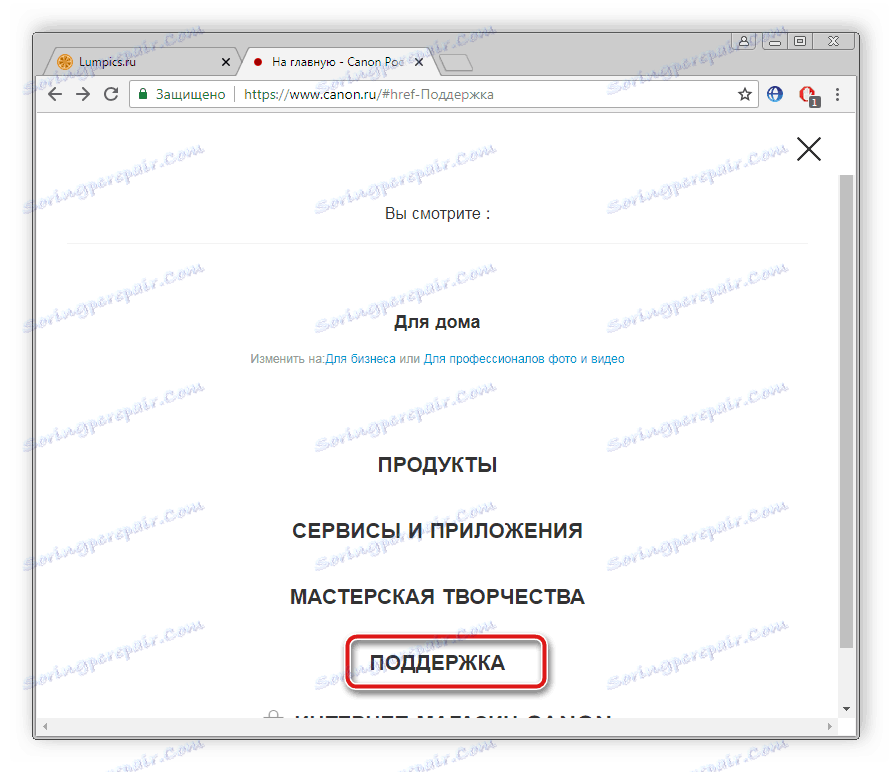
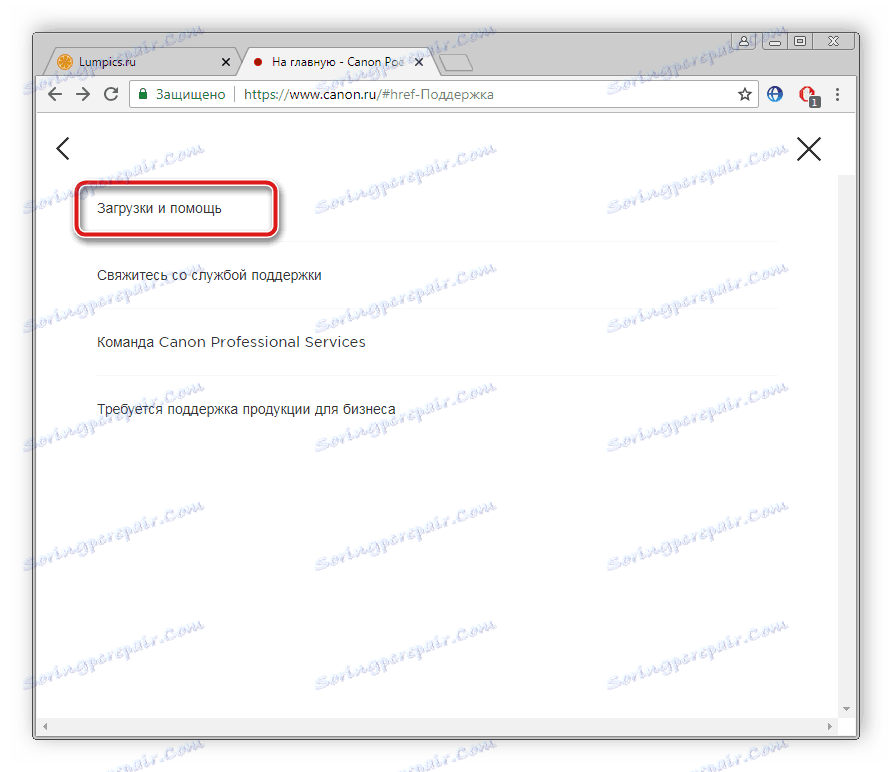
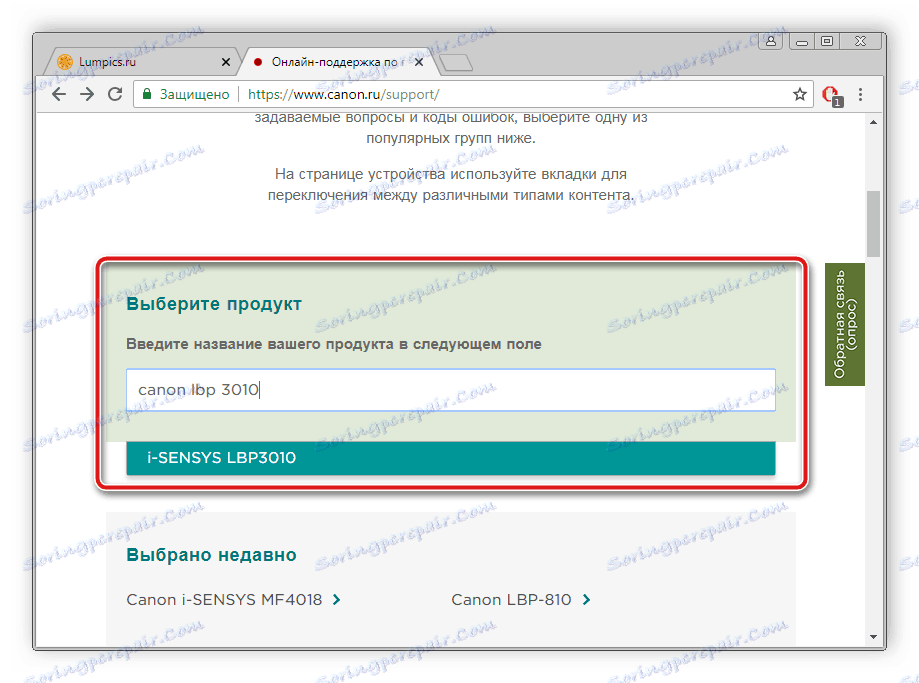
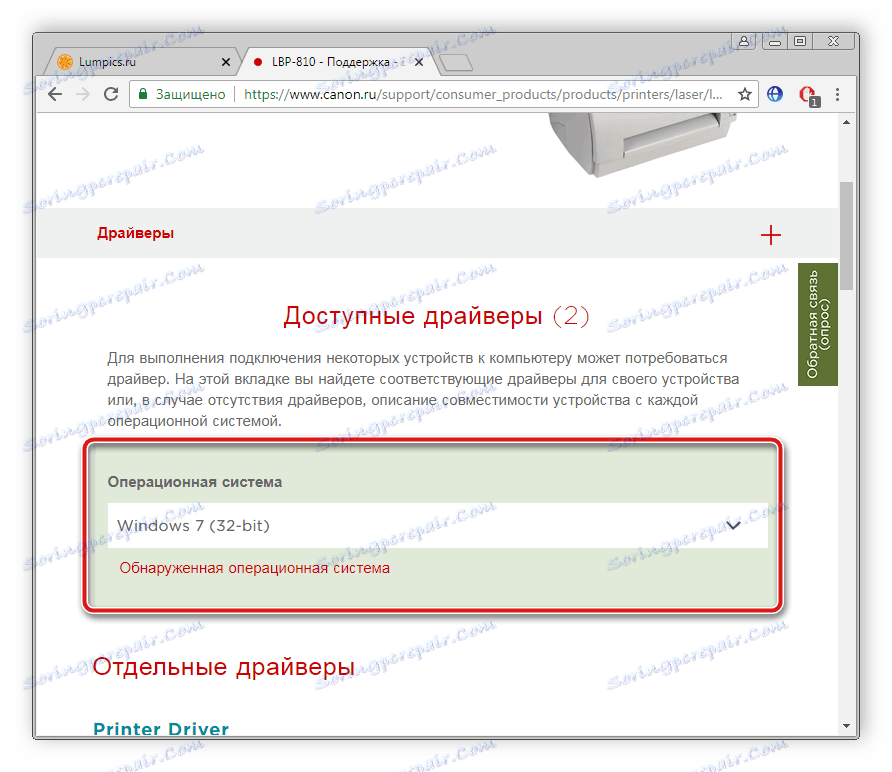
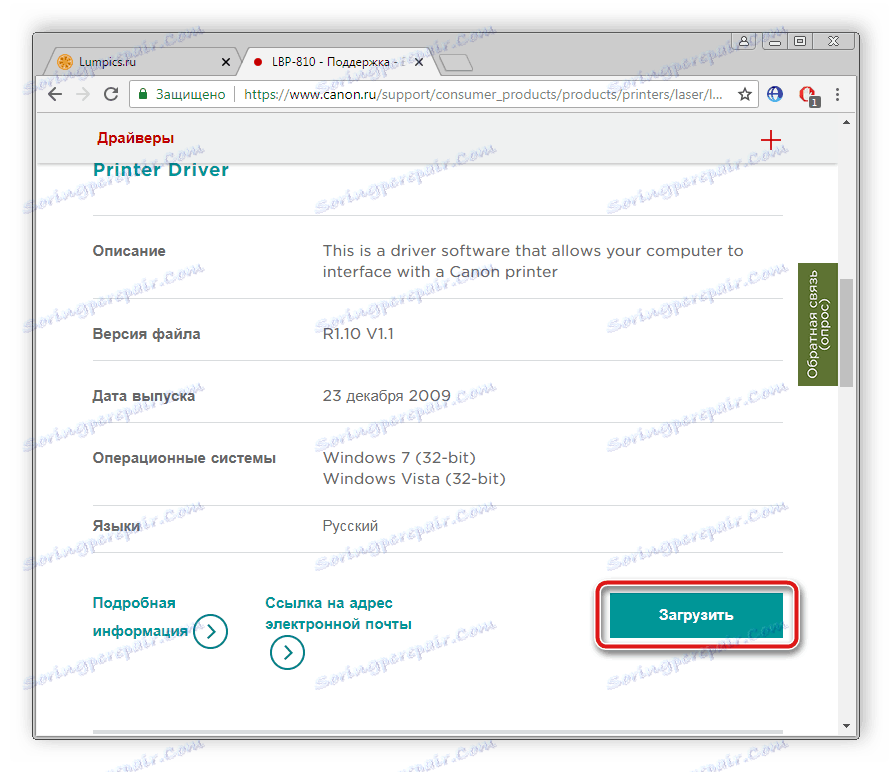
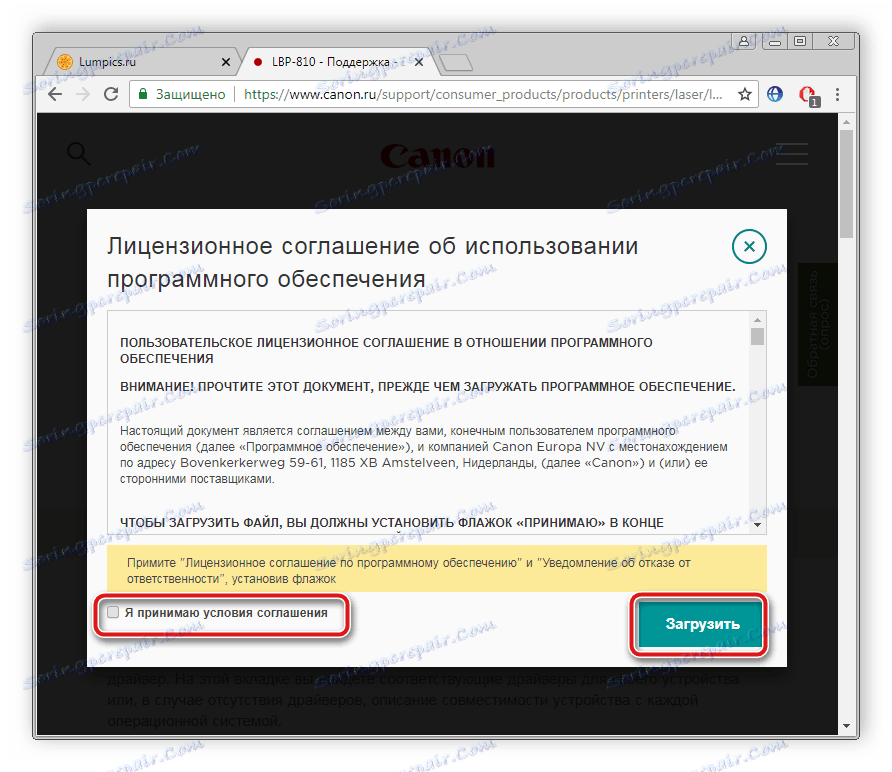
Metóda 2: Programy tretích strán
Ak sa zdá, že proces vyhľadávania na oficiálnych stránkach je príliš dlhý, ťažký alebo strašný, odporúčame použiť špeciálne programy. Stačí spustiť skenovanie, po ktorom softvér bude samostatne nájsť najnovšie ovládače nielen pre komponenty, ale aj pre pripojené periférne zariadenia. Zoznam najlepších zástupcov tohto softvéru nájdete v článku nižšie.
Ďalšie podrobnosti: Najlepší softvér na inštaláciu ovládačov
Dobré riešenie pri výbere tejto metódy bude Riešenie Driverpack , Algoritmus vykonávania všetkých akcií v ňom je veľmi jednoduchý, mali by ste urobiť len pár krokov. Prečítajte si túto tému v našom inom materiáli na nasledujúcom odkazu.
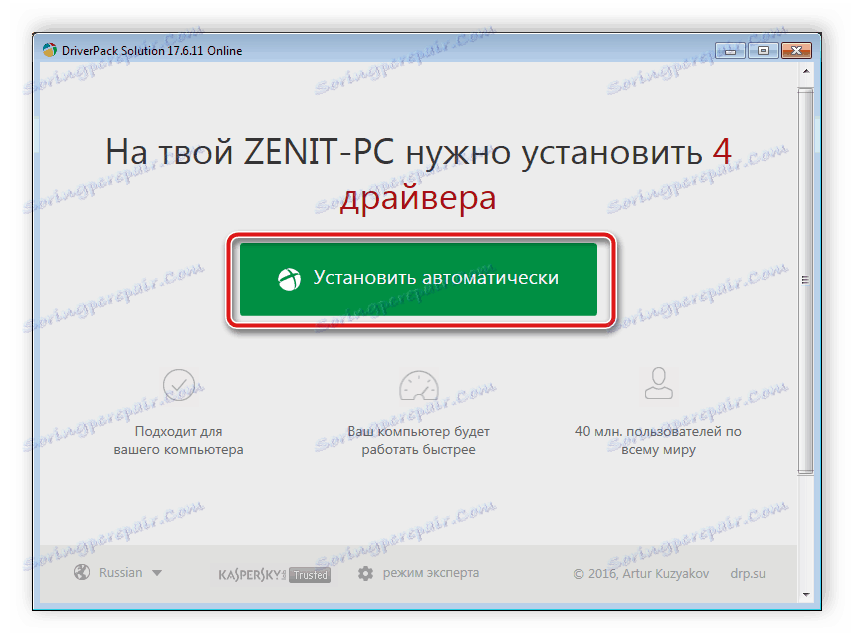
Ďalšie podrobnosti: Ako aktualizovať ovládače v počítači pomocou riešenia DriverPack
Metóda 3: ID tlačiarne
Každému produktu spoločnosti Canon, všetkým komponentom a zariadeniam je priradené individuálne meno, v dôsledku čoho dochádza k správnej interakcii s operačným systémom. Pokiaľ ide o tlačiareň i-SENSYS LBP3010, má tento identifikátor, pomocou ktorého môžete nájsť kompatibilný ovládač:
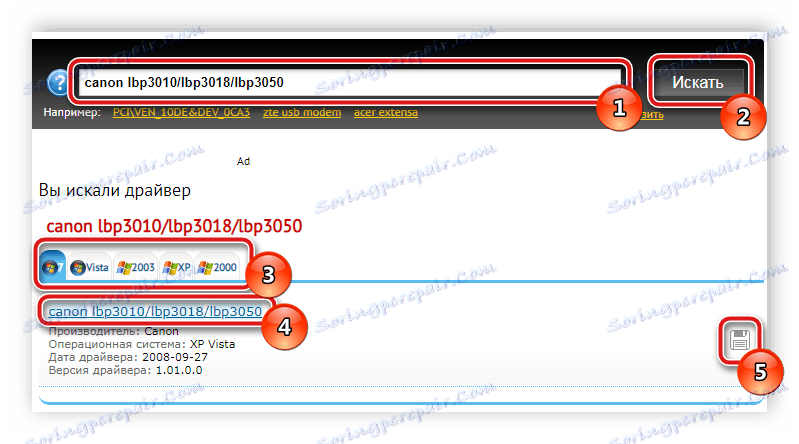
canon lbp3010/lbp3018/lbp3050
Podrobné pokyny na vyhľadanie ovládačov týmto spôsobom si prečítajte ďalší článok od nášho autora na nižšie uvedenom odkazu.
Ďalšie podrobnosti: Vyhľadajte ovládače podľa ID hardvéru
Metóda 4: Zabudovaný nástroj Windows
Vývojári operačného systému Windows ponúkajú svojim používateľom vyhľadávanie a sťahovanie softvéru pre tlačiarne pomocou vlastnej štandardnej utility. V systéme Windows 7 je tento proces nasledovný:
- Otvorte ponuku Štart a vyberte sekciu Zariadenia a tlačiarne .
- V hornej časti kliknite na tlačidlo "Pridať tlačiareň" .
- Canon i-SENSYS LBP3010 je miestne vybavenie, preto vyberte príslušnú položku v okne, ktoré sa otvorí.
- Nastavte aktívny port a prejdite na ďalší krok.
- Zoznam sa otvára s podporovanými modelmi rôznych výrobcov. Kliknutím na položku Windows Update získate ďalšie produkty.
- V zozname zadajte výrobcu a model tlačiarne, po ktorom už môžete kliknúť na tlačidlo "Next".
- V objavenej riadke zadajte názov zariadenia, ktorý je potrebný pre ďalšiu prácu s operačným systémom.

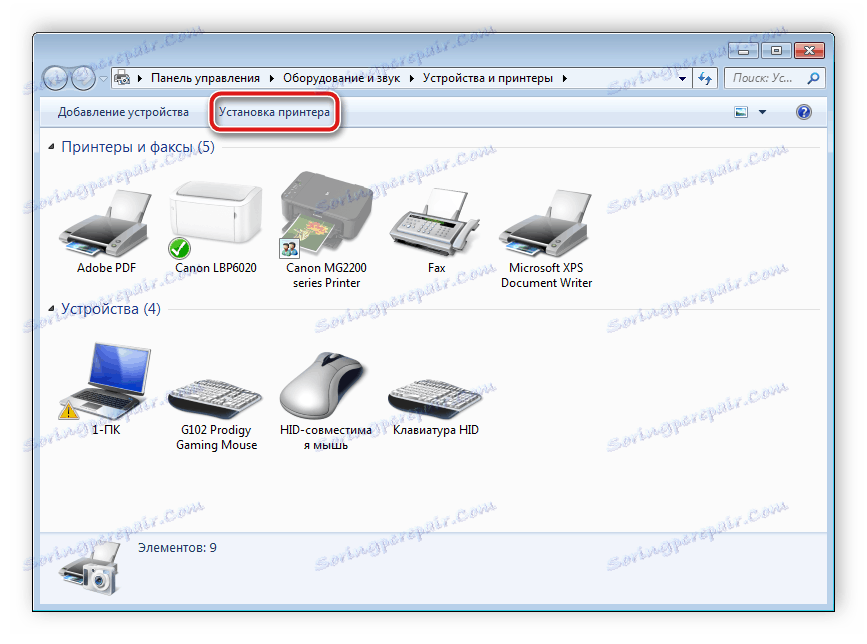
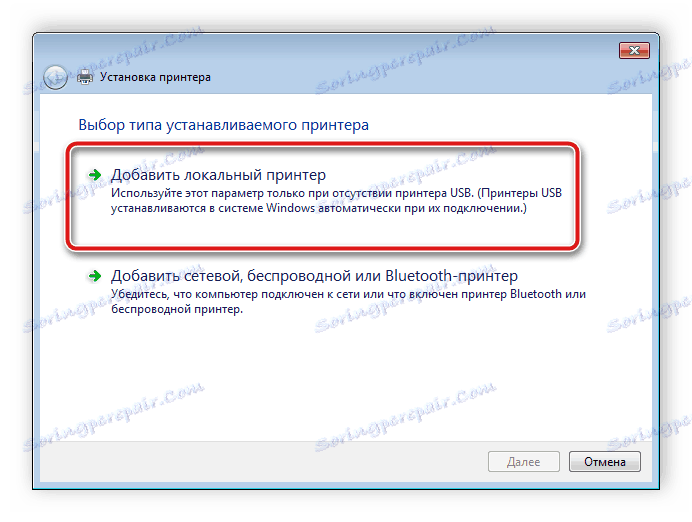
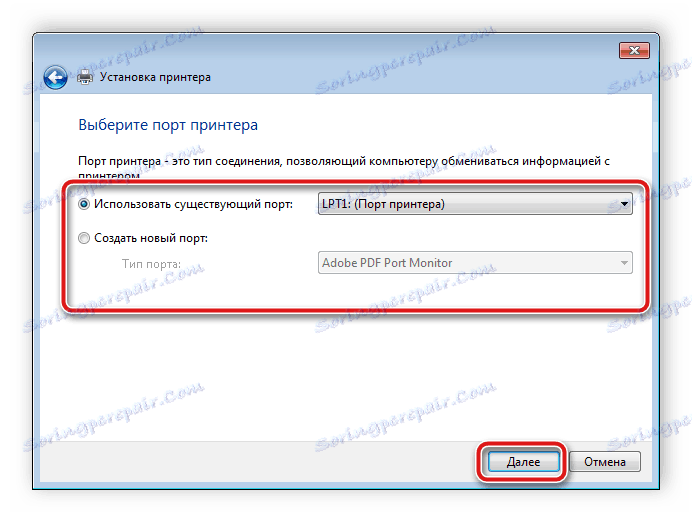
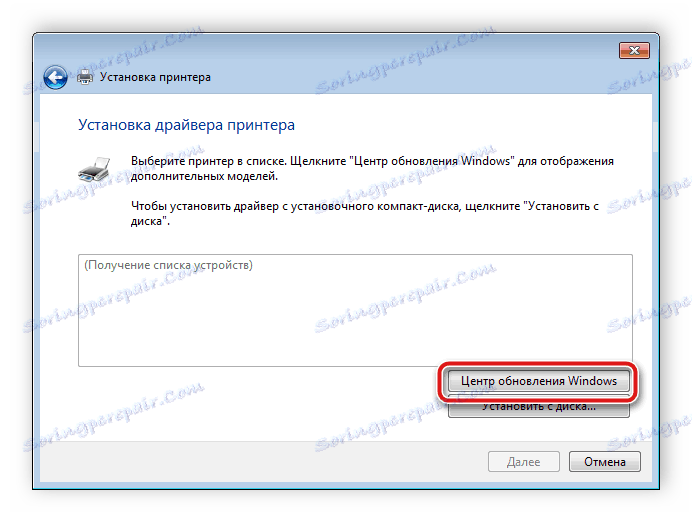
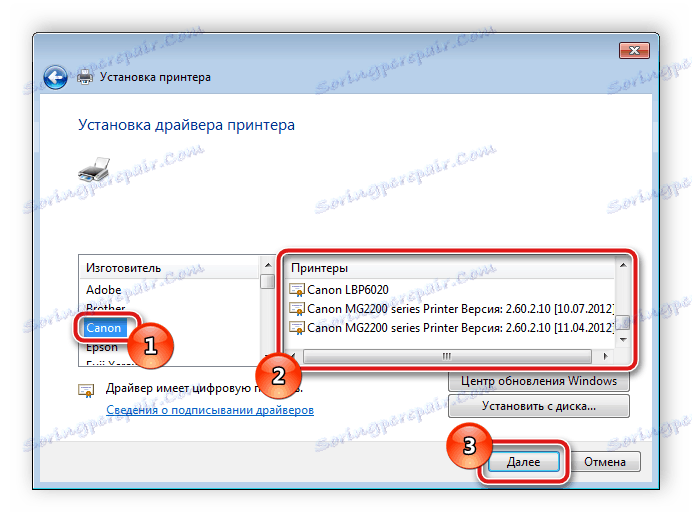
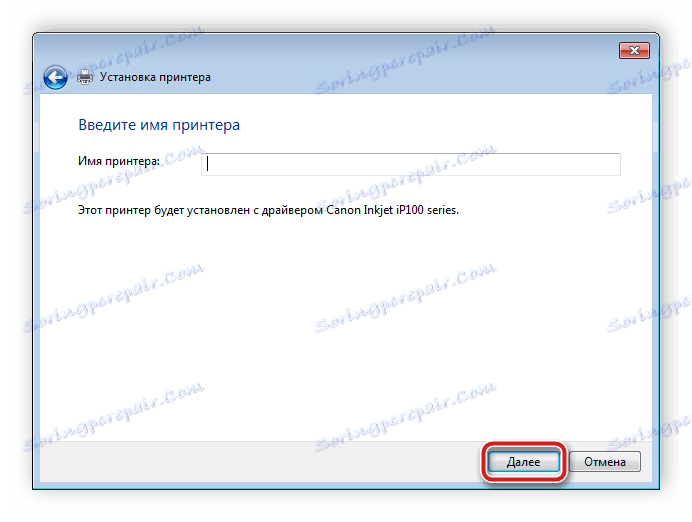
Z vás sa nič viac nevyžaduje, inštalácia sa uskutoční sama.
Hore sme rozšírili štyri možnosti, ako nájsť a prevziať správne ovládače tlačiarne Canon i-SENSYS LBP3010. Dúfame, že medzi všetkými pokynmi si budete môcť vybrať najvhodnejšiu a vykonať všetky potrebné kroky.